excel表格中如何编辑一大段文字?
办公软件是指可以进行文字处理、表格制作、幻灯片制作、图形图像处理、简单数据库的处理等方面工作的软件。目前办公软件朝着操作简单化,功能细化等方向发展。办公软件的应用范围很广,大到社会统计,小到会议记录,数字化的办公,离不开办公软件的鼎力协助。另外,政府用的电子政务,税务用的税务系统,企业用的协同办公软件,这些都属于办公软件。
1、首先我们打开excel,然后选中一块文字输入区域,这个区域就是我们将要盛放大段文字的地方。

2、右键单击这个区域,弹出右键菜单,在右键菜单中,我们选择设置单元格格式。
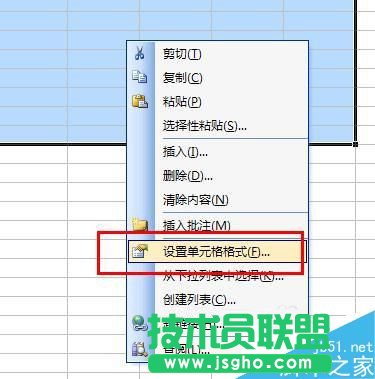
3、在单元格格式中,我们点击对齐,在对齐面板中,我们勾选合并单元格,然后点击确定,就完成了合并。
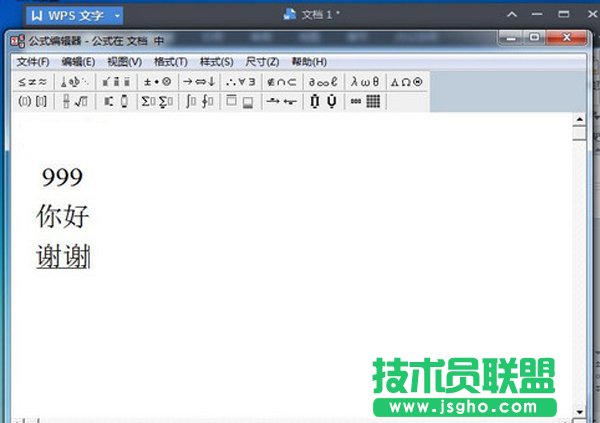
4、如下图就是我们合并得到的一个文字输入区域。
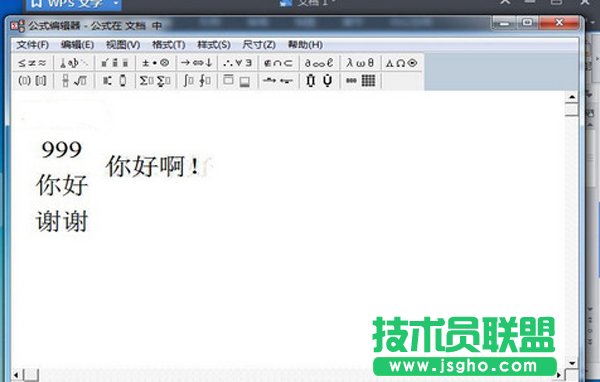
5、在这个区域中我们输入一大段文字。我们可以看到问题出现了,这一大段文字超出了表格,那么怎样让这一段文字都显示出来呢。
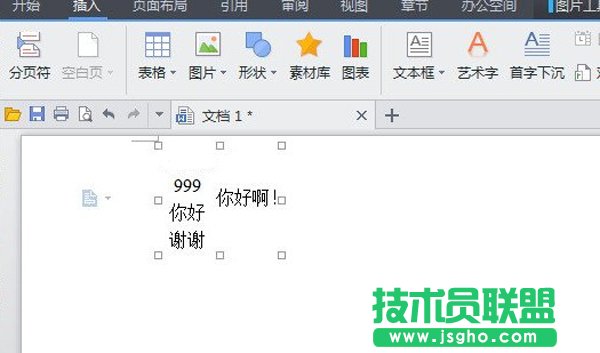
6、我们右键点击这个单元格,在弹出的右键菜单中,选择设置单元格格式。
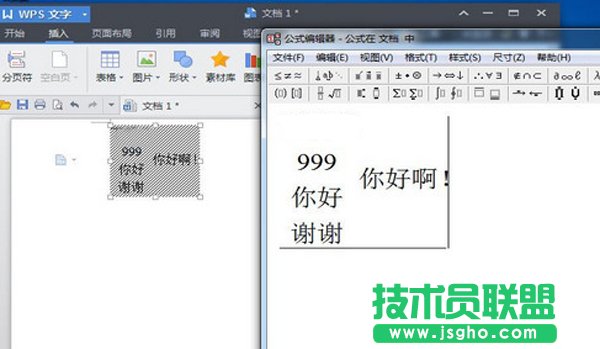
7、在单元格格式对话框中,点击对齐,来到对其面板。勾选自动换行,然后点击确定。自动换行功能使得文字在超出表格的时候自动切换到下一行,这样这段文字就不会超出表格了。

8、我们可以看到最后这段文字就老老实实的呆在了表格中。

硬件是实在的,有模有样的。软件是程序性的。是一系列的指令。有了软件,硬件才会实现更丰富的功能。
……